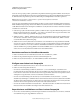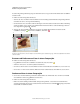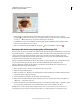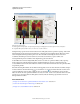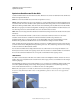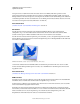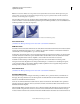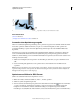Operation Manual
296
VERWENDEN VON PHOTOSHOP ELEMENTS 9
Erstellen von Projekten im Editor
Letzte Aktualisierung 10.2.2012
Es wird ein Begrenzungsrahmen angezeigt, der die Kanten des Fotos zeigt, auch wenn die Kanten durch den Rahmen
verdeckt werden.
2 Führen Sie einen der folgenden Schritte aus:
• Wenn Sie das Foto verschieben möchten, klicken Sie auf eine beliebige Stelle innerhalb des Begrenzungsrahmens
und ziehen Sie das Foto in die gewünschte Richtung.
• Um die Größe des Fotos zu ändern, ziehen Sie den Regler. Sie können stattdessen auch das Verschieben-Werkzeug
auf eine der Ecken, oberen, unteren oder seitlichen Kanten richten und ziehen, sobald der Mauszeiger die Form
eines diagonalen Doppelpfeils annimmt.
3 Wenn Sie das Foto innerhalb des Rahmens verschoben oder skaliert haben, klicken Sie entweder auf die
Schaltfläche „Bestätigen“ oder auf die Schaltfläche „Abbrechen“ .
Verändern der Größe eines Fotos im Editor
A. Ziehen Sie eine Ecke des Fotos, um seine Größe zu verändern. B. Bewegen Sie den Skalierungsregler. C. Bereiche außerhalb des Fotorahmens
sind nicht sichtbar.
Ersetzen und Entfernen von Fotos in einem Fotoprojekt
❖ Führen Sie einen der folgenden Schritte aus:
• Doppelklicken Sie auf das Foto und klicken Sie danach auf „Neues Foto laden“ .
• Ziehen Sie ein neues Foto aus dem Projektbereich auf ein Foto.
• Um ein Foto auf einer Seite zu ersetzen, klicken Sie mit der rechten Maustaste und wählen Sie „Foto ersetzen“ aus.
• Um ein Foto von einer Seite zu entfernen, klicken Sie mit der rechten Maustaste und wählen Sie „Foto löschen“.
Drehen von Fotos in einem Fotoprojekt
1 Um ein Foto und einen Rahmen gemeinsam zu drehen, klicken Sie einmal auf das Foto. Um ein Foto innerhalb
eines Rahmens zu drehen, doppelklicken Sie auf das Foto.
2 Führen Sie einen der folgenden Schritte aus:
• Klicken Sie auf eine beliebige Stelle innerhalb des Begrenzungsrahmens, sodass unter der Auswahl ein Kreis
angezeigt wird. Richten Sie den Cursor auf diesen Kreis. Wenn der Kreis aus vier Pfeilen angezeigt wird, ziehen
Sie den Griff, um das Bild zu drehen.
B
C
A